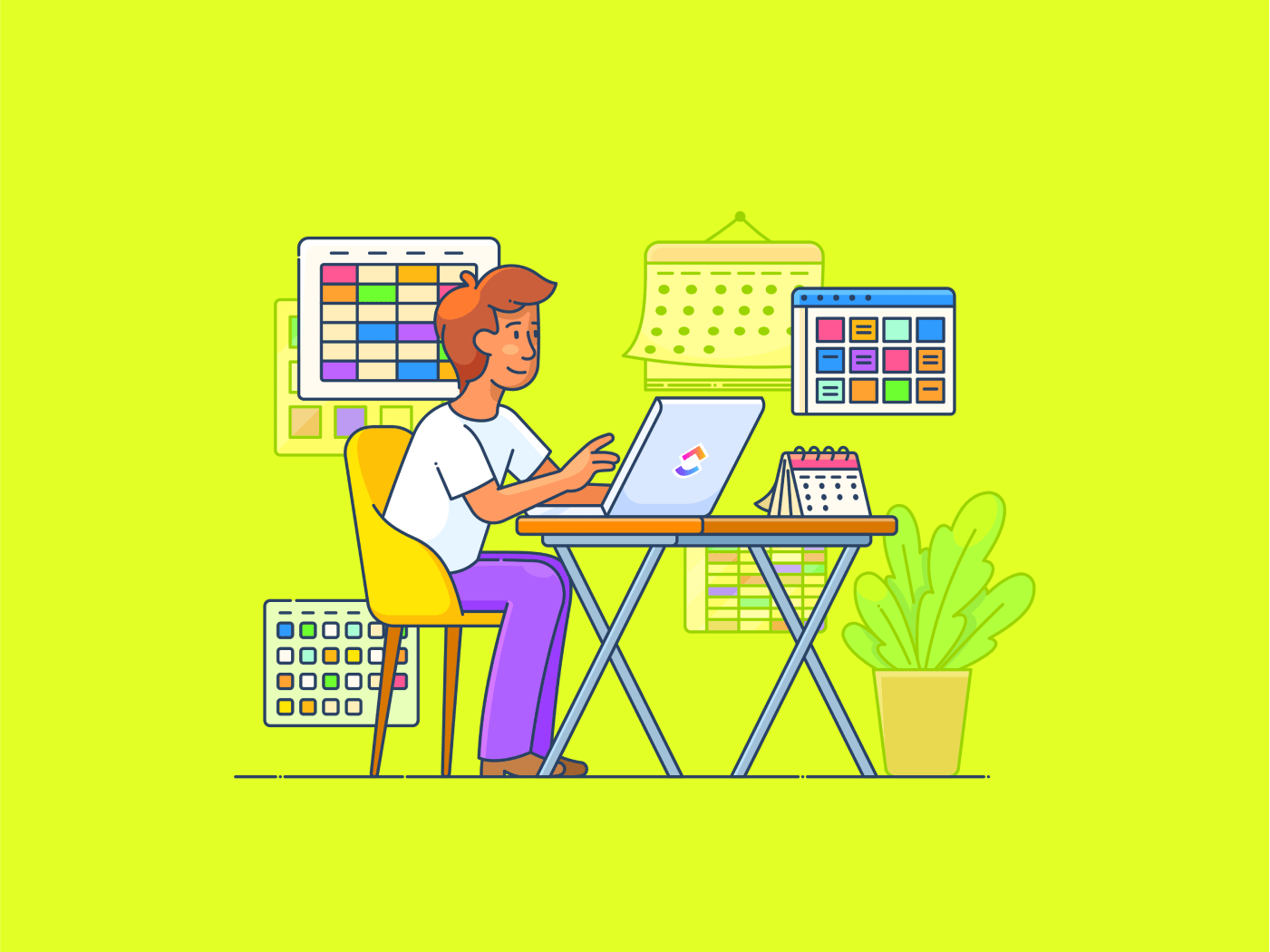O Google Drive tem mais de dois bilhões de usuários mensais, mas metade deles tem dificuldade para usar o espaço disponível de maneira sustentável e eficiente.
Como esse espaço do Drive também armazena dados do Google Fotos, Gmail, Planilhas, Apresentações e muito mais, identificar suas localizações e tamanhos pode ser demorado. Se você não monitorar o consumo de espaço, pagará por espaço extra no Drive.
Neste artigo, você aprenderá várias estratégias para limpar seu Google Drive e economizar espaço de armazenamento valioso. Vamos guiá-lo pelas etapas de cada método e até explorar algumas ótimas alternativas ao Google Drive para suas necessidades de armazenamento digital.
Fique ligado e vamos começar! 🎢
Uma visão geral do gerenciamento de armazenamento do Google Drive
Embora existam vários truques para o Google Drive, é essencial ter conhecimentos básicos sobre gerenciamento de armazenamento nesta plataforma na nuvem.
Mas primeiro, vamos ver o que ocupa espaço no Google Drive:
- Google Slides: As apresentações criadas ou armazenadas no Google Slides contam para a sua cota de armazenamento do Google Drive. Embora apresentações individuais possam ocupar menos espaço, apresentações pesadas podem acumular um uso significativo de armazenamento ao longo do tempo
- Gmail: Os e-mails, especialmente aqueles com anexos grandes, consomem grande parte do seu armazenamento no Google Drive. Além disso, os itens nas pastas Spam e Lixeira ainda contam para a sua cota até serem excluídos permanentemente
- Google Docs: Os documentos criados no Google Drive ocupam espaço, assim como os arquivos enviados em formatos como .docx, .pdf e outros. Limpar ou converter regularmente os arquivos desnecessários pode ajudar a liberar espaço
- Google Fotos: As fotos e vídeos armazenados no Google Fotos usam o armazenamento do Google. Embora o Google Fotos oferecesse anteriormente armazenamento ilimitado gratuito para imagens de alta qualidade, essa política mudou em junho de 2021, e todos os novos uploads são contabilizados na sua cota do Google Drive
- Backup e sincronização: Os arquivos e pastas copiados do seu computador ou dispositivos móveis usando a ferramenta Backup e sincronização do Google consomem armazenamento do Google Drive. Isso inclui fotos, vídeos e documentos dos seus dispositivos conectados
- WhatsApp: Se você fizer backup das suas conversas do WhatsApp, incluindo arquivos de mídia, no Google Drive, elas consumirão espaço de armazenamento. Gerenciar esses backups pode ser uma estratégia eficaz para otimizar o uso do Google Drive
👀Observação: Os arquivos do Google Docs, Fotos, Vídeos, Planilhas, Apresentações, Desenhos, Formulários e Jamboard criados após 1º de junho de 2021 serão calculados no seu armazenamento. Quaisquer arquivos permanentes que não foram modificados após essa data não serão calculados no seu espaço de armazenamento.
Entendendo as políticas de gerenciamento de armazenamento do Google Drive
O Google Drive tem políticas específicas de gerenciamento de armazenamento para ajudar os usuários a otimizar e gerenciar seu espaço de forma eficaz. Aqui estão algumas políticas e práticas importantes:
- Alocação de armazenamento: O Google oferece 15 GB de armazenamento gratuito, compartilhado entre o Google Drive, o Gmail, o Google Fotos e as ferramentas estendidas do Google. Se você exceder o limite de armazenamento de 15 GB e não liberar espaço, o Google poderá excluir seu conteúdo do Gmail, do Google Drive e do Google Fotos após enviar um aviso. Você pode adquirir armazenamento adicional por meio de uma assinatura do Google One para evitar isso
- Retenção e exclusão de arquivos: Os itens na Lixeira são excluídos automaticamente após 30 dias. É importante esvaziar a Lixeira regularmente para liberar espaço. Os arquivos compartilhados com você não contam no seu armazenamento, a menos que você salve uma cópia no Drive
- Armazenamento de fotos em alta resolução: anteriormente, o Google permitia armazenamento ilimitado gratuito para fotos em alta resolução, mas essa política mudou em junho de 2021. Agora, todas as novas fotos e vídeos serão contabilizados no seu espaço do Google Drive
- Ferramentas de gerenciamento de armazenamento: O Google Drive oferece um organizador integrado chamado " " para ajudar você a excluir, classificar e gerenciar seu armazenamento. Você também pode encontrar um localizador de duplicatas para o Drive no Google Workspace Marketplace
Isso nos leva à questão: como limpar seu Google Drive
Bem! Não é nada complicado. Aqui estão algumas estratégias fáceis de seguir para limpar o Google Drive. 👇
10 maneiras eficazes de limpar o Google Drive
Aqui estão 10 estratégias eficazes para limpar seu Google Drive e liberar espaço sem ter que gastar dinheiro regularmente:
1. Remova arquivos antigos e exclua primeiro os arquivos grandes
Uma estratégia clássica de limpeza para a maioria das plataformas de armazenamento em nuvem, esse método se concentra em organizar todos os arquivos e pastas com base no tamanho decrescente ou do maior para o menor e, em seguida, excluir aqueles que consomem mais espaço.
Veja como:
Passo 1: Abra Meu Drive
Abra o Google Drive na web ou no aplicativo para desktop e clique em Meu Drive na barra de menu à esquerda. Isso dá acesso a todos os arquivos armazenados no seu drive.

Passo 2: Clique na seta de direção de classificação inversa
Clique no ícone de seta ao lado do menu suspenso Última modificação. Certifique-se de que ele esteja voltado para cima para exibir seus arquivos em ordem cronológica, do mais antigo para o mais recente.

A lista contém uma mistura de subpastas, PDFs, imagens, .xls e documentos do Word. Veja quais são os arquivos mais antigos e quais estão entre os maiores que você deseja excluir.

Etapa 3: escolha os arquivos que deseja excluir
Depois de selecionar um arquivo, clique nos três pontos verticais no canto e, em seguida, clique em Mover para a Lixeira para excluir o arquivo.

2. Mova fotos do Google Drive para o Google Fotos
O backup automático de fotos e vídeos armazenados no Google Fotos consome muito espaço no Drive.

Manter fotos e vídeos no Google Drive com a qualidade original consome mais armazenamento. Em vez disso, escolha a opção Economizador de armazenamento. Os arquivos são salvos com uma qualidade moderada, permitindo que você salve mais mídia.
Veja como:
Acesse o painel do Google Fotos no seu computador > clique em Configurações no canto superior direito > Economizador de armazenamento.

Lembre-se de que o Google Fotos e o Google Drive compartilham o mesmo pool de armazenamento fornecido pelo Google. No entanto, todas as fotos enviadas em alta qualidade (agora conhecida como Economizador de armazenamento) antes de 1º de junho de 2021 não serão contabilizadas na sua cota de armazenamento do Google Drive.
3. Detecte e elimine arquivos duplicados
Mais como um devorador de armazenamento oculto, os arquivos com uma ou mais cópias vão consumir o armazenamento do Google Drive. Muitas vezes, você não saberá sua localização exata até que seja tarde demais.
Além disso, como esses arquivos têm nomes semelhantes, fica complicado procurar a versão correta do seu documento.
Existem dois métodos super fáceis para remover arquivos duplicados.
Método 1: Usando a caixa de pesquisa
Use a barra de pesquisa no Google Drive para digitar "Cópia de"
Você verá vários arquivos começando com "Cópia de". Lembre-se de que esses arquivos são cópias do documento original já armazenado no Drive. Excluí-los liberará espaço de armazenamento para cópias desnecessárias.

A principal desvantagem desse método é que ele deve ser feito manualmente, um após o outro. Portanto, aqui está outro método.
Método 2: use uma ferramenta para localizar duplicatas
O Google Workspace Marketplace oferece ferramentas de localização de duplicatas de parceiros que funcionam com o Google Drive. Essas ferramentas usam tecnologias inteligentes para verificar além dos nomes dos arquivos e eliminar duplicatas ocultas em qualquer formato.
Filerev e DeDuplicate são softwares populares para localizar arquivos duplicados no Google Drive. São aplicativos rápidos, leves e altamente seguros.
4. Limpe a lixeira no Google Drive
Excluir arquivos do Drive pode reduzir a desorganização, mas não aumentará seu armazenamento. Você leu certo!
A maioria dos usuários não sabe que todos os arquivos enviados para a lixeira AINDA ocupam espaço no Google Drive. Vamos ver como limpar a lixeira no Google Drive.
Passo 1: Acesse a seção Lixeira
Clique em Lixeira na barra de navegação à esquerda no seu Google Drive.

Passo 2: Escolha e exclua arquivos
Selecione arquivos individuais ou simplesmente exclua toda a seção Lixeira clicando em "Esvaziar Lixeira"
Aqui está um vídeo rápido do processo. 👇
Guia em vídeo:
5. Gerenciar o armazenamento do Gmail
Todas as newsletters, e-mails promocionais e mensagens extras na sua caixa de entrada do Gmail contribuem para o armazenamento do Google Drive. Para organizar todos os e-mails desnecessários, você pode usar a barra de pesquisa do Gmail e filtros como Etiqueta, De, Para, Anexo, Data, Não lido, etc.
Sugiro que você exclua e-mails que:
- Data de 2019 e anterior
- Têm mais de 15 MB
- Inclua atualizações organizacionais com linhas de assunto padrão
Depois de excluir esses e-mails, eles serão enviados para a Lixeira. Lembre-se de excluí-los da Lixeira para liberar espaço imediatamente ou aguarde até que o Google os exclua automaticamente após 30 dias.

A outra maneira é usar ferramentas de gerenciamento de caixa de entrada para realizar essa limpeza do Gmail rotineiramente. Se você tem pouco tempo e precisa de uma solução sustentável a longo prazo, procure dicas do Gmail para automatizar esse processo periodicamente.
6. Limpe os arquivos não utilizados
Você baixa ou cria arquivos e, em seguida... puf! Eles desaparecem no abismo do seu Drive, para nunca mais serem vistos. A verdade é que, se você não os abre há algum tempo, provavelmente não precisa deles. 🤔
Mas, convenhamos, excluir coisas pode parecer uma tarefa árdua. Aqui está um método super rápido para limpar esses arquivos não utilizados sem complicações 👇
Passo 1: Clique em Pesquisa avançada
Clique na barra de pesquisa e, em seguida, no botão Pesquisa avançada no painel do Google Drive.

Passo 2: Use os filtros
Na próxima tela, você pode escolher o tipo de arquivo, proprietário, palavras, localização e mais campos de pesquisa. Aqui está um trecho:

Agora, vamos ver o que preencher nesses campos para mostrar apenas os arquivos não utilizados que estão ocupando espaço no Drive.
Para começar, clique no botão suspenso da guia "Proprietário" e escolha "De minha propriedade"
A questão é:
- Se você é o proprietário do arquivo, as pessoas com quem você o compartilhou podem fazer uma cópia
- Se você não é o proprietário do arquivo, removê-lo do seu Drive apenas o remove para você
Além disso, nesse caso, insira "Sem título" na caixa "Contém as palavras". Isso porque, se um arquivo estiver incompleto e não for usado, em 90% das vezes você o salvará sem um título específico; portanto, o Google o salva com a tag padrão "Sem título".
Quando terminar, escolha outros parâmetros, como localização e data de modificação, e clique em Pesquisar.

Etapa 3: exclua arquivos não utilizados
Quando encontrar esses arquivos sem título, faça o seguinte.
Selecione um arquivo, pressione Ctrl+A para selecionar todos os arquivos e clique no ícone Lixeira na barra de ferramentas temporária para excluir os arquivos não utilizados.

7. Gerenciar arquivos compartilhados no Google Drive
Os arquivos que você compartilha com outras pessoas são contabilizados no seu espaço de armazenamento do Google Drive. Por outro lado, os arquivos compartilhados por outras pessoas não ocupam espaço de armazenamento.
Clique em "Compartilhado comigo" na barra lateral esquerda para ver todos os arquivos compartilhados com você.

Você pode verificar o tamanho e a relevância dos arquivos para determinar quais podem ser removidos. Não se esqueça de excluir os arquivos grandes que não usa mais.
👀Observação: O Google Drive move automaticamente os arquivos suspeitos compartilhados com você para a pasta de spam. Você ainda pode denunciar spam por conta própria
8. Converta arquivos PDF para o Google Docs
Os arquivos PDF no Google Drive ocupam muito mais espaço do que os arquivos do Google Docs. Você pode testar isso com dois arquivos semelhantes, um no Word e outro no formato PDF. Nós tentamos e adivinhe o que aconteceu?
Embora o tamanho do arquivo do Google Doc fosse 12 KB, quando armazenado como um arquivo PDF, ele aumentou para 91 KB.

Veja como você pode economizar espaço convertendo arquivos PDF para o Google Docs. 👇
Basta clicar com o botão direito do mouse no arquivo PDF > Abrir com > Google Docs.

Depois de abrir o arquivo no Google Docs, ele é salvo no seu drive. Agora você pode remover a versão em PDF para recuperar enormes KBs de espaço de armazenamento.
Lembre-se de que converter alguns arquivos do Word para se adequarem a um dos muitos modelos do Google Docs pode tornar o documento mais útil e menor.
9. Comprima arquivos maiores antes de fazer upload
Comprimir arquivos maiores pode levar um minuto a mais no processo de gerenciamento de arquivos, mas economiza um espaço valioso no armazenamento.
Considere usar ferramentas de compactação para condensar imagens e vídeos maiores de alta resolução em arquivos menores antes de enviá-los para o Drive.
- Se você é usuário de Mac, considere usar o aplicativo Automater para criar um aplicativo de compactação de arquivos gratuitamente
- Para Windows, algumas ferramentas de compactação incluem WinZip, 7-Zip e WinRAR
👀Observação: Você deve compactá-los no seu computador local, pois essas ferramentas não possuem um utilitário na nuvem.
10. Converta arquivos do PowerPoint e Excel para o Google Slides e Sheets
As ferramentas nativas do Google Suite, como Slides e Sheets, ocupam menos espaço do que os arquivos tradicionais do Microsoft Word ou PowerPoint.
Além de economizar espaço de armazenamento, você pode acessar recursos de colaboração em tempo real, salvamento automático e controle de versão. Esses arquivos também são facilmente acessíveis a partir de qualquer dispositivo com conexão à Internet, sem a necessidade de instalação de software específico.
Passo 1: Carregue o ficheiro PowerPoint
Abra o Google Drive > clique em Novo > Upload de arquivo. Escolha o arquivo do PowerPoint (.pptx) que deseja enviar.
Etapa 2: converter para o Google Slides
Depois de fazer o upload, clique com o botão direito do mouse no arquivo do PowerPoint no Google Drive e selecione Abrir com. Escolha a opção Google Slides para uma conversão automática.

Você pode salvar este novo arquivo como uma apresentação do Google Slides e excluir a outra versão.
💡Dica: O recurso de conversão em lote do Google Apps Scripts permite converter vários arquivos (PowerPoint e Excel) para os formatos nativos do Google.
Alternativas ao Google Drive para armazenamento digital
O Google Drive é uma solução confiável de armazenamento em nuvem para pessoas físicas e jurídicas, mas não é a única opção disponível no mercado.
Em relação ao armazenamento digital, algumas das melhores alternativas ao Google Drive incluem iCloud, OneDrive for Business e Dropbox Business.
- o iCloud é essencial para usuários da Apple
- O OneDrive for Business é ideal para organizações que utilizam aplicativos do Microsoft Office
- O Dropbox Business é ideal para equipes devido ao seu software de compartilhamento de arquivos, colaboração e recursos de segurança integrados
Criei uma tabela comparativa das alternativas comuns ao Google Drive:
| Recurso | Google Drive | iCloud | OneDrive for Business | Dropbox Business |
| Espaço de armazenamento | 15 GB grátis, até mais de 10 TB pagos | 5 GB grátis, até mais de 10 TB pagos | 5 GB grátis, até mais de 20 TB pagos | 2 GB grátis, até 15 + TB pagos |
| Acessibilidade | Aplicativos para web, dispositivos móveis e computadores | Dispositivos Apple, web, Windows | Aplicativos para web, dispositivos móveis e computadores | Aplicativos para web, dispositivos móveis e computadores |
| Freemium | Sim | Sim | Sim | Sim |
| Ferramentas de colaboração | Integração com o Google Workspace | Integração com o ecossistema Apple | Integração com aplicativos do Microsoft Office | Compartilhamento fácil de arquivos e colaboração em equipe |
| Compartilhamento de arquivos | Sim | Sim | Sim | Sim |
| Segurança | 2FA, criptografia de conhecimento zero | 2FA, criptografia AES-256 | 2FA, criptografia AES-256, controles avançados | 2FA, criptografia AES-256 |
Outra alternativa testada ao Google Workspace e ao Google Drive é o ClickUp.
O ClickUp é conhecido pelo gerenciamento de projetos de ponta a ponta. No entanto, a maioria das pessoas não sabe que seus recursos de gerenciamento de armazenamento são ideais para colaboração e armazenamento em nuvem.
O armazenamento integrado de documentos, o compartilhamento de arquivos e as ferramentas de colaboração em tempo real tornam o ClickUp uma solução completa para equipes digitais.
Mais importante ainda, embora os planos gratuitos ofereçam 100 MB de armazenamento, todos os planos pagos oferecem armazenamento ilimitado. Você também pode anexar arquivos de ferramentas de terceiros, como Dropbox, Google Drive, Microsoft OneDrive/SharePoint e Box, às Tarefas.

A integração do ClickUp com o Google Drive permite que você verifique Drives pessoais e de equipes a partir da própria plataforma. Os arquivos do seu Google Drive são tratados e visualizados como qualquer outro anexo no ClickUp.
Todas as suas planilhas, apresentações e documentos criados no ClickUp serão salvos automaticamente no Google Drive. Comece com US$ 7/mês e colabore em vários aplicativos na nuvem, com armazenamento ilimitado e mais de 50 recursos totalmente configuráveis.

O recurso de pesquisa universal do ClickUp permite pesquisar arquivos no Google Drive dentro do seu espaço de trabalho do ClickUp. Isso inclui arquivos criados por você, membros da equipe ou colaboradores terceirizados.

Como o recurso Pesquisa universal está disponível em seu desktop, no Centro de comando e na Barra de ação global, você terá uma experiência rápida de pesquisa e aquisição. ⚡
Independentemente de sua pilha de tecnologia incluir GitHub, Slack, HubSpot ou Confluence, a integração do ClickUp com mais de 20 aplicativos em nuvem comumente usados torna 99% dos seus arquivos pesquisáveis — ao alcance dos seus dedos.
Você pode tornar todos os dados presos em sistemas isolados facilmente acessíveis às suas equipes. Você pode adicionar comandos de pesquisa personalizados para personalizar ainda mais os resultados da pesquisa do ClickUp.

O ClickUp Docs é uma alternativa muito melhor ao Google Docs. Possui recursos de gerenciamento de documentos, permitindo que os usuários criem, editem e compartilhem documentos dentro da plataforma.
Você também pode usar IA no Google Docs. O ClickUp Docs também se integra ao ClickUp Brain, sua solução de IA proprietária.
Vincule seus documentos ao ClickUp Tasks para adicionar comentários e acessar janelas de bate-papo e atividades específicas da tarefa. Essa compatibilidade entre os recursos permite centralizar todos os dados relevantes e torná-los facilmente recuperáveis.
Teste uma alternativa ao Google Drive para obter um melhor armazenamento
Manter a higiene do seu Drive pode revolucionar sua produtividade em plataformas na nuvem, desde menos atrasos até resultados de pesquisa mais rápidos e pastas mais acessíveis.
A integração do ClickUp com o Google Drive ajuda você a organizar arquivos e pastas sem se preocupar com espaço de armazenamento, e seus recursos de gerenciamento de projetos são um excelente complemento para o seu espaço de trabalho no Google Drive.
Ainda está com dificuldade para limpar o Google Drive? Mude para o ClickUp gratuitamente hoje mesmo.